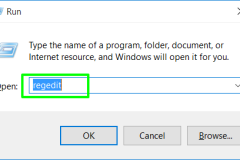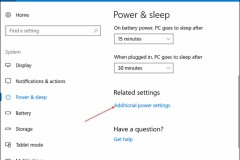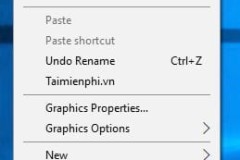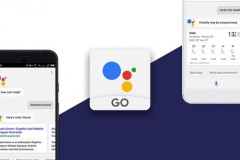1.
Kiểm tra thời lượng pin
![Cái thiện thời lượng pin cho laptop chạy Windows 8]()
Trong
một số trường hợp, người dùng laptop nên kiểm tra thời lượng pin còn lại để sử
dụng thiết bị cho hợp lý. Nơi thứ nhất để xem thời lượng pin laptop Windows 8
là ở Lock Screen (màn hình khóa). Lock Screen hiển thị thời lượng pin còn lại
kèm theo giờ đồng hồ và ngày, tháng.
Nếu
đang ở màn hình Start, bạn có thể xem trạng thái pin bằng cách vuốt từ cạnh
phải của màn hình sang bên trái để mở thanh Charm bar. Nếu đang ở chế độ
desktop, bạn có thể xem trạng thái pin ở thanh taskbar.
2.
Thay đổi độ sáng màn hình
![]()
Màn
hình của các thiết bị di động gây tốn rất nhiều năng lượng, vì thế, một trong
những cách nhanh nhất để kéo dài thời lượng pin là giảm độ sáng màn hình. Để
làm điều này, mở thanh Charm Bar và chọn 'Settings'. Nhấp chuột hoặc nhấn chọn
'Screen', kéo thanh điều chỉnh để thay đổi độ sáng của màn hình.
3. Thay đổi các thiết lập (setting)
![]()
Tiện
ích 'Windows Mobility Center' được thiết kế để giúp bạn dễ dàng thay đổi các
thiết lập máy tính khi sử dụng laptop trên đường đi. Đây là công cụ tuyệt vời
để tối ưu hóa các thiết bị Windows 8. Để mở Windows Mobility Center, gõ
'Mobility' vào màn hình Start và chọn 'Settings'. Nhấn vào 'Windows Mobility
Center' để mở chương trình. Tại đây, bạn có thể thay đổi một số thiết lập giúp
kéo dài thời gian sử dụng pin của thiết bị.
4.
Giảm âm lượng hoặc tắt hẳn loa
![]()
Thời
lượng pin sẽ tăng đáng kể khi bạn giảm âm lượng hoặc tắt hẳn loa của laptop. Để
thực hiện, mở Windows Mobility Center theo cách đã nói trên. Mở phần 'Mute' có
biểu tượng hình loa, kéo thanh điểu chỉnh về bên trái để giảm âm lượng hoặc
đánh dấu vào ô vuông cạnh 'Mute' để tắt hẳn loa.
5.
Chọn chế độ tiết kiệm điện
![]()
Windows
Mobility Center còn cho phép bạn nhanh chóng và dễ dàng điều chỉnh thiết lập
tiêu thụ năng lượng. Có các chế độ tiêu thụ điện (power plan) là 'Balanced',
'Power saver' và 'High performance'. Trong đó 'Power saver' chỉnh các thiết lập
giúp kéo dài thời lượng pin nhưng lại khiến thiết bị chạy chậm hơn một chút.
6.
Chỉnh sửa các thiết lập nâng cao về tiêu thụ điện
![]()
Bạn
có thể chỉnh sửa một số thiết lập nâng cao bằng cách mở màn hình Start, tìm
kiếm với từ 'Power', chọn 'Settings' và chọn 'Choose a power plan'. Chọn chế độ
tiêu thụ điện bạn muốn chỉnh sửa (trong số 'Balanced', 'Power saver' hoặc 'High
performance' như đã nói trên).
Ở
mục 'Dim the display', bạn có cài đặt để màn hình sẽ giảm độ sáng sau mấy phút
không sử dụng khi dùng pin (On battery) hoặc khi có cắm nguồn (Plugged in)
Ở
mục 'Turn off the display', chỉnh để màn hình tự động tắt sau mấy phút không sử
dụng, hoặc máy tính sẽ rơi vào trạng thái 'sleep' (ngủ) sau mấy phút không sử
dụng.
7.
Tự tạo 'Power plan' theo nhu cầu sử dụng
Ở
cửa sổ 'Power Options', bạn có thể tạo một 'Power plan' mới cho phù hợp với các
nhu cầu cụ thể.
![]()
Nhấn
vào liên kết 'Ceate a power plan' ở phía bên trái, chọn một power plan để làm
cơ sở cho chế độ mới, đặt tên mới cho power plan này và chọn 'Next'.
Tại
đây, bạn có thể đặt để máy tính tự động tắt màn hình hoặc chuyển sang chế độ
'sleep' sau khi không sử dụng trong số phút nhất định.
![]()
Nhấn
'Create' để hoàn tất.
8.
Tắt Wi-Fi
![]()
Nếu
bạn đang dùng laptop ở ngoài khu vực có mạng Wi-Fi, hãy tắt Wi-Fi để tiết kiệm
pin vì thật vô ích khi bắt laptop tìm kiếm mạng Wi-Fi ở khu vực không có mạng.
Mở
thanh Charm Bar bằng cách vuốt từ cạnh bên phải của bàn hình vào trong, nhấn
'Settings', sau đó nhấn 'Change PC Settings'.
Chọn
'Wireless' rồi chuyển 'Wi-Fi' sang 'Off'.